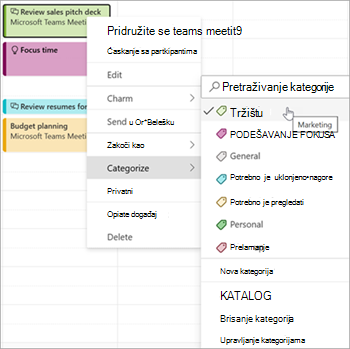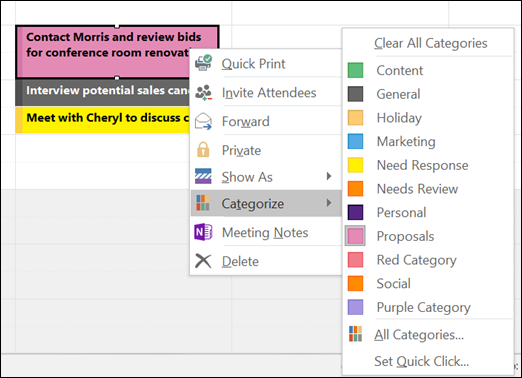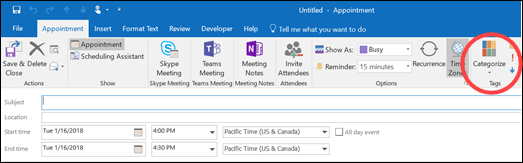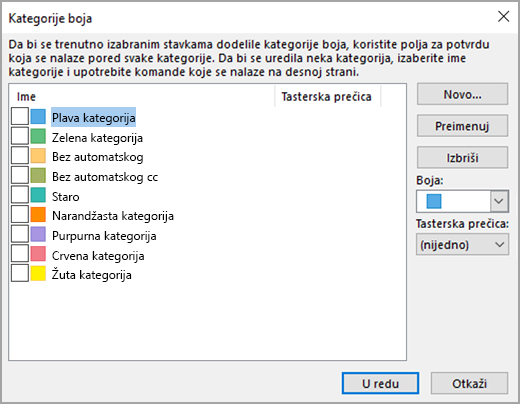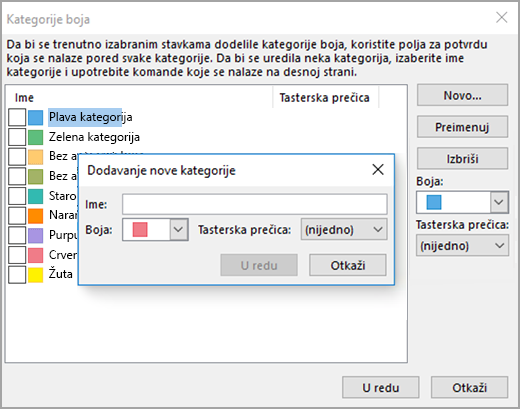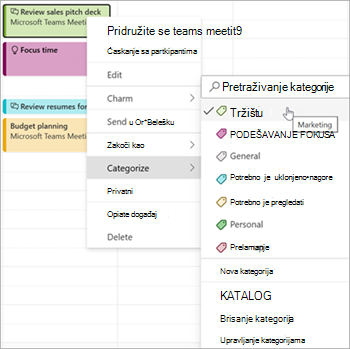Dodeljivanje kategorije boje događaju iz kalendara u programu Outlook
Primenjuje se na
Kategorije boja u programu Outlook vam pomažu da lakše prepoznate i organizujete srodne stavke. Možete ih primeniti na sastanke, zakazane obaveze, e-poruke, beleške, kontakte i još mnogo toga.
Kada se jednom dodeli, indikator kategorije boje se pojavljuje unutar pojedinačne stavke, kao i u prikazima kolektivne tabele (npr. prijemno poštansko sanduče). Ako je potrebno, jednoj stavci možete da dodelite više kategorija boja. Možete i da prilagodite imena i boje dostupnog skupa kategorija boja.
Napomena: Ako primenite kategoriju boje na sastanak ili zahtev koji ste primili od druge osobe, izbor kategorije boje neće uticati na prikaz programa Outlook. Izbori kategorija primenjuju se samo na stavke u kalendaru.
Izaberite opciju kartice ispod za verziju programa Outlook koju koristite. Koju verziju programa Outlook imam?
Napomena: Ako koraci u okviru ovenovi Outlook ne rade, možda još uvek ne koristite novi Outlook za Windows. Izaberite karticu Klasični Outlook i pratite ove korake umesto toga.
Dodavanje kategorije događaju u kalendaru u programu novi Outlook
-
Izaberite stavku Kalendar
-
U kalendaru kliknite desnim tasterom miša na događaj iz kalendara i izaberite stavku Kategorizuj. Ili otvorite stavku kalendara i sa trake u okviru kartice Događaj izaberite stavku Kategorizuj.
-
Izaberite kategoriju sa liste. Ako želite da dodelite drugu ili treću kategoriju boje, možete da izvršite ovu radnju više puta. Kategorizuj prikazuje poslednje korišćene kategorije. Ako imate dodatne kategorije, izaberite stavku Upravljanje kategorijama da biste videli ostatak liste.Iste navedene kategorije su dostupne za korišćenje u svim tipovima Stavki programa Outlook, kao što su kontakti i poruke. Ako na prvo prikazanoj listi ne pronađete željenu boju kategorije, izaberite stavku Sve kategorije. Tamo ćete videti druge opcije kategorija i moći ćete da kreirate i dodelite nove kategorije. Pogledajte članak Kreiranje i dodela kategorija boja u programu Outlook.
Upravljanje kategorijama u programu novi Outlook
-
Da biste promenili boju kategorija ili kreirali nove, izaberite karticu Datoteka i Informacije o nalogu ili Postavke, a zatim stavku Nalozi > kategorije.
-
Za svako prikazano ime kategorije izaberite odgovarajuću ikonu za neku od ovih radnji:
-
Izaberite
-
Izaberite
-
Izaberite
Dodeljivanje kategorija boja u klasičnom programu Outlook
Da biste dodelili kategoriju boje zakazanoj obavezi, sastanku ili događaju u klasičnom programu Outlook, koristite neku od sledećih opcija:
-
U glavnom prikazu kalendara kliknite desnim tasterom miša na zakazanu obavezu, sastanak ili događaj. Zatim postavite pokazivač
-
U okviru otvorene zakazane obaveze, sastanka ili događaja u klasičnom programu Outlook pronađite dugme Kategorizuj
Dijalog "Kategorije boja" u klasičnom programu Outlook
Da biste videli još kategorija ili da biste kreirali novu kategoriju, sa padajuće liste izaberite stavku Sve kategorije. Tako ćete otvoriti dijalog Kategorije boja. Da biste dodelili kategoriju boje, potvrdite izbor u polju za potvrdu Poveži. Jednoj stavci možete da dodelite i više kategorija.
Kada prvi put stavci u klasičnom programu Outlook dodelite podrazumevanu kategoriju boje, bićete upitani da preimenujete kategoriju. U ovom trenutku možete da promenite boju kategorije i dodelite tastersku prečicu.
Napomene:
-
U bilo kom trenutku možete da promenite boju povezanu sa imenom kategorije.
-
Možete da izaberete stavku Kategorizuj
-
Samo se 15 nedavno korišćenih kategorija boja pojavljuje u meniju Kategorizuj . Da biste videli ostale, idite na meni Kategorizuj i izaberite stavku Sve kategorije.
Dodavanje kategorije događaju u kalendaru u programu Outlook na vebu
-
Izaberite stavku Kalendar
-
U kalendaru kliknite desnim tasterom miša na događaj iz kalendara i izaberite stavku Kategorizuj. Ili otvorite stavku kalendara i sa trake u okviru kartice Događaj izaberite stavku Kategorizuj.
-
Izaberite kategoriju sa liste. Ako želite da dodelite drugu ili treću kategoriju boje, možete da izvršite ovu radnju više puta. Kategorizuj prikazuje poslednje korišćene kategorije. Ako imate dodatne kategorije, izaberite stavku Upravljanje kategorijama da biste videli ostatak liste.Iste navedene kategorije su dostupne za korišćenje u svim tipovima Stavki programa Outlook, kao što su kontakti i poruke. Ako na prvo prikazanoj listi ne pronađete željenu boju kategorije, izaberite stavku Sve kategorije. Tamo ćete videti druge opcije kategorija i moći ćete da kreirate i dodelite nove kategorije. Pogledajte članak Kreiranje i dodela kategorija boja u programu Outlook.
Upravljanje kategorijama u programu Outlook na vebu
-
Da biste promenili boju kategorija ili kreirali nove, izaberite karticu Datoteka i Informacije o nalogu ili Postavke, a zatim stavku Nalozi > kategorije.
-
Za svako prikazano ime kategorije izaberite odgovarajuću ikonu za neku od ovih radnji:
-
Izaberite
-
Izaberite
-
Izaberite